Automatyczne Diagnozy Partii Szachowych nowa funkcja Zestawienie Ruchów.
|
|
|
- Antonina Kołodziej
- 6 lat temu
- Przeglądów:
Transkrypt
1 Kalkulator Szachowy 2na2 - Nowości Wersji 1.1 Automatyczne Diagnozy Partii Szachowych nowa funkcja Zestawienie Ruchów. Program Kalkulator Szachowy 2na2 umożliwia: - rozwiązywanie logicznych zadań szachowych, - rozgrywanie środków i początków partii szachowych algorytmem statycznym, - rozgrywanie końcówek partii szachowych algorytmem dynamicznym, - automatyczne ocenianie stanu partii szachowej, - rozgrywanie partii szachowej białymi i czarnymi, figurami i pionkami, - rozgrywanie partii korespondencyjnych, pomiędzy dwoma lub wieloma zawodnikami, - ustawianie dowolnych diagramów, - automatyczne generowanie inteligentnej statystyki każdego ruchu, poprzez generowanie czterowarstwowego drzewa możliwych ruchów, - ocenianie ruchów pierwszej warstwy poprzez inteligentną statystykę warstwy drugiej, trzeciej i czwartej, zarówno dla białych jak i dla czarnych, figur i pionków. 1
2 Podstawowe funkcje programu Kalkulator Szachowy 2na2. Program Kalkulator Szachowy 2na2 działa zarówno w trybie Turniej w którym ruchy muszą być wykonywane kolejno przez białe i czarne, oraz w trybie Ćwiczenie (dowolne rozstawianie figur) w którym figury i pionki mogą być dowolnie przemieszczane w celu ustawienia właściwego diagramu. Działanie programu polega na wygenerowaniu czterowarstwowego drzewa wszystkich możliwych ruchów, i dokonaniu oceny ruchów z pierwszej warstwy poprzez ocenę rozstrzygnięć w drugiej, trzeciej i czwartej warstwie. 2
3 Aby uzyskać diagnozę partii szachowej: 3
4 4
5 5
6 Aby uzyskać wyniki dla obu algorytmów: algorytmu statycznego przeznaczonego do rozgrywania początków i środków partii szachowych oraz algorytmu dynamicznego przeznaczonego do rozgrywania końcówek szachowych należy wygenerować diagnozę dwukrotnie wybierając raz ustawienie przełącznikiem: Utwórz Statycznie aby wygenerować diagnozę dla rozgrywania początku lub środka partii i nacisnąć przycisk [Wygeneruj], a następnie wybierając ustawienie przyciskiem: Utwórz Dynamicznie aby wygenerować diagnozę dla rozgrywania końcówki szachowej i nacisnąć przycisk [Wygeneruj], następnie naciśnij przycisk [ZestawienieRuchów] aby wyświetlić Diagnozę Szachową. Możesz też wykonać obie diagnozy kolejno: ustaw przełącznik Utwórz Statycznie-> naciśnij przycisk [Wygeneruj]-> naciśnij przycisk [ZestawienieRuchów] i zastanów się jaki wykonać najlepszy ruch, a następnie: ustaw przełącznik Utwórz Dynamicznie-> naciśnij przycisk [Wygeneruj]-> naciśnij przycisk [ZestawienieRuchów] i zastanów się jaki wykonać najlepszy ruch. W poszczególnych poziomych rubrykach ponumerowanych kolejno przedstawione i omówione są wszystkie możliwe ruchy. Aby wygrać partię szachową należy wybierać ruchy prowadzące do sukcesu w 1 lub 2 ruchach lub przybliżające do sukcesu, aby nie przegrać partii szachowej należy wybierać ruchy z remisem w 1 lub 2 ruchach i nie wchodzić w gałęzie z porażkami, a jeśli takowe występują to tylko w gałęzie ze ścieżką ucieczki przed porażką, oraz nie wchodzić w gałęzie ze stratą figur lub pionków. Osłabianie bilansu figur zawsze prowadzi do porażki. Wstępnie ruchy zostały poklasyfikowane: 1) w algorytmie statycznym na: Pewny mat, Pewny pat, Możliwy mat, Możliwy pat, Pewna ucieczka przed matem, Wykaz niekorzystnych ruchów, Pewne zbicie Figur, Możliwe zbicie figur oraz ruchy nieprowadzące do sukcesu i nieprowadzące do porażki 2) w algorytmie dynamicznym na: Ruchy kończące grę sukces lub remis w 1 lub w 2 ruchach (w 1 ruchu czyli w 1 warstwie drzewa ruchów, w 2 ruchach czyli w 3 warstwie drzewa ruchów) oraz porażka lub remis w 1 lub w 2 ruchach (w 1 ruchu czyli w 2 warstwie drzewa ruchów, w 2 ruchach czyli w 4 warstwie drzewa ruchów) oraz ruchy spychające figurę króla przeciwników na brzeg szachownicy w 1 lub w 2 ruchach. Ruchy te prezentowane w rubrykach Oczekiwany ruch, Klasyfikacja ruchu i Inteligentna statystyka, uszczegóławiane są co do oceny w kolumnie Opis statystyki, Ocena ruchu i Szczegółowy opis ruchu. 6
7 Do przetestowania programu zostały zaprojektowane następujące diagramy testowe: szachy24 - ruchy ze ścieżką i bez ścieżki ucieczki przed porażką.diag szachy25 - ruchy z daremnym i niedaremnym poświęceniem figur.diag szachy26 - ruchy przybliżające do sukcesu.diag szachy27 - E2 - F3 sukces przed porażką.diag szachy28 - ruchy z porażką w 1 lub 2 ruchach.diag szachy29 - ruchy z sukcesem lub remisem.diag szachy30 - ruch z niepewnym sukcesem lub pewnym remisem.diag szachy31 - pewny i niepewny sukces.diag szachy32 - ruch z niedaremnym poświęceniem czarnej wieży.diag szachy33 - ruch bez porażki, ruch bez ścieżki ucieczki przed remisem.diag szachy34 - ruchy wymuszające przesunięcie figury K.diag szachy35 - uprzedzanie o remisach.diag szachy36 - ruch z możliwym remisem w 1 ruchu i porażką w 2 ruchu.diag szachy37 - sukces przed porażką.diag 7
8 Wczytaj Diagram testowy i wygeneruj diagnozę. Algorytm Dynamiczny: 8
9 Aby uzyskać diagnozę naciśnij przycisk [ZestawienieRuchów]. 9
10 Algorytm Statyczny: 10
11 11
12 Wyniki z obu algorytmów, równocześnie lub pojedynczo: 12
13 Przed zapisaniem Diagnozy wybierz poziom szczegółowości opisu, [MniejDokładnie], [ŚrednioDokładnie] lub [SuperDokładnie]. Po naciśnięciu przycisku [ŚrednioDokładnie] możesz zapoznać się z dodatkowymi opisami poszczególnych ruchów, a po naciśnięciu przycisku [SuperDokładnie] ze szczegółami inteligentnych statystyk ruchów. 13
14 Tak więc najgorszy ruch to: D5->C6 porażka w jednym ruchu oraz najgorszy ruch to D5->E4 pewna porażka w drugim ruchu. Średni ruch to: D5->E6 ruch ze ścieżką ucieczki przed porażką a nawet z możliwymi remisami w jednym lub dwóch ruchach, oraz D5->D4 ruch ze ścieżką ucieczki przed porażką i możliwym remisem w drugim ruchu, oraz D5->C4 ruch ze ścieżką ucieczki przed porażką. Wybierając: D5->E6 lub D5->D4 lub D5->C4 unikniesz porażki, oczywiście w perspektywie czterech ruchów: dwóch ruchów białych i dwóch ruchów czarnych. 14
15 Pełną instrukcję obsługi i najnowszą wersję instalacyjną programu pobierzesz ze strony internetowej: Wersja instalacyjna programu, dostępna jest w pliku: setup_szachy_kalkulator_szachowy_2na2_v1.1.exe, w postaci spakowanej do pliku zip: setup_szachy_kalkulator_szachowy_2na2_v1.1.zip. 15
ARTUR BIELIŃSKI INTELIGENTNE ALGORYTMY
 ARTUR BIELIŃSKI INTELIGENTNE ALGORYTMY 1 Spis treści 1. Wytwarzanie nowej wiedzy... 1.1 Teoria gry w szachy... 1.1.1 Algorytm statyczny... 1.1.2 Algorytm dynamiczny... 1.1.3 Algorytm funkcji decyzyjnych...
ARTUR BIELIŃSKI INTELIGENTNE ALGORYTMY 1 Spis treści 1. Wytwarzanie nowej wiedzy... 1.1 Teoria gry w szachy... 1.1.1 Algorytm statyczny... 1.1.2 Algorytm dynamiczny... 1.1.3 Algorytm funkcji decyzyjnych...
Szachy INSTRUKCJA. rekwizyty: 1) Bierki - 32 szt. 2) plansza - 1 szt.
 INSTRUKCJA Szachy rekwizyty: 1) Bierki - 32 szt. 2) plansza - 1 szt. Partia szachowa jest rozgrywana między dwoma przeciwnikami, którzy wykonują posunięcia bierkami na kwadratowej tablicy, zwanej szachownicą.
INSTRUKCJA Szachy rekwizyty: 1) Bierki - 32 szt. 2) plansza - 1 szt. Partia szachowa jest rozgrywana między dwoma przeciwnikami, którzy wykonują posunięcia bierkami na kwadratowej tablicy, zwanej szachownicą.
SZACHY mini INSTRUKCJA. rekwizyty: 1) Bierki - 32 szt. 2) plansza - 1 szt.
 INSTRUKCJA SZACHY mini rekwizyty: 1) Bierki - 32 szt. 2) plansza - 1 szt. Partia szachowa jest rozgrywana między dwoma przeciwnikami, którzy wykonują posunięcia bierkami na kwadratowej tablicy, zwanej
INSTRUKCJA SZACHY mini rekwizyty: 1) Bierki - 32 szt. 2) plansza - 1 szt. Partia szachowa jest rozgrywana między dwoma przeciwnikami, którzy wykonują posunięcia bierkami na kwadratowej tablicy, zwanej
Podstawowe zasady gry w szachy. Ustawienie bierek na szachownicy w pozycji wyjściowej.
 Podstawowe zasady gry w szachy Ustawienie bierek na szachownicy w pozycji wyjściowej. Bierki o d lewej: Wieża, Skoczek, Goniec, Hetman, Król, Goniec, Skoczek, Wieża oraz 8 pionków w na drugiej linii. Cel
Podstawowe zasady gry w szachy Ustawienie bierek na szachownicy w pozycji wyjściowej. Bierki o d lewej: Wieża, Skoczek, Goniec, Hetman, Król, Goniec, Skoczek, Wieża oraz 8 pionków w na drugiej linii. Cel
Szachy - Samouczek. Maciek Nowak
 Szachy - Samouczek Maciek Nowak Co to w ogóle są szachy? Szachy strategi czna gra pl anszowych rozgrywana przez dwóch graczy na 64- pol owej szachowni cy, za pomocą zestawu pi onów i f i gur. Mi ędzynarodowy
Szachy - Samouczek Maciek Nowak Co to w ogóle są szachy? Szachy strategi czna gra pl anszowych rozgrywana przez dwóch graczy na 64- pol owej szachowni cy, za pomocą zestawu pi onów i f i gur. Mi ędzynarodowy
Przykłady szacha-mata
 Cel gry w szachy jest nim wygranie z przeciwnikiem. Można wyróżnić trzy sposoby na wygranie partii w szachach: Pierwszy szach-mat lub poddanie partii przez przeciwnika, Drugi wygrana poprzez trzy nieprawidłowe
Cel gry w szachy jest nim wygranie z przeciwnikiem. Można wyróżnić trzy sposoby na wygranie partii w szachach: Pierwszy szach-mat lub poddanie partii przez przeciwnika, Drugi wygrana poprzez trzy nieprawidłowe
 Szachowisko Żywe Szachy (zapraszamy do znajomych) www.szachowisko.wordpress.com Szachowisko co to takiego? Szachowisko żywe szachy w Lublinie to projekt realizowany przez młodzież przy wsparciu Fundacji
Szachowisko Żywe Szachy (zapraszamy do znajomych) www.szachowisko.wordpress.com Szachowisko co to takiego? Szachowisko żywe szachy w Lublinie to projekt realizowany przez młodzież przy wsparciu Fundacji
INSTRUKCJA UŻYTKOWNIKA Instalacja KS - EDE w systemie KS - ZSA ISO 9001:2008 Dokument: Wydanie: 1 Waga: 90
 Instrukcja użytkownika Instalacja KS - EDE w systemie KS ZSA I. Wstęp W związku ze zmianami wynikającymi z wprowadzeniem Jednolitych Plików Kontrolnych w ramach systemu KS ZSA dodano możliwość korzystania
Instrukcja użytkownika Instalacja KS - EDE w systemie KS ZSA I. Wstęp W związku ze zmianami wynikającymi z wprowadzeniem Jednolitych Plików Kontrolnych w ramach systemu KS ZSA dodano możliwość korzystania
Regulamin Turnieju Szachowego o Super Puchar
 Regulamin Turnieju Szachowego o Super Puchar Organizator Jarosław Kaczmarek Turniej o super puchar przeprowadzony będzie pod patronatem Szkoły Podstawowej nr.15 w Sosnowcu i Rady Krajowej Związku Zawodowego
Regulamin Turnieju Szachowego o Super Puchar Organizator Jarosław Kaczmarek Turniej o super puchar przeprowadzony będzie pod patronatem Szkoły Podstawowej nr.15 w Sosnowcu i Rady Krajowej Związku Zawodowego
Wyciąg z przepisów obowiązujących na XII Ogólnopolski Turniej Szachowy o Puchar Związku Banków Polskich Warszawa, 20 listopada 2016r.
 Wyciąg z przepisów obowiązujących na XII Ogólnopolski Turniej Szachowy o Puchar Związku Banków Polskich Warszawa, 20 listopada 2016r. Szachy szybkie A.4. We wszystkich innych sytuacjach, należy stosować
Wyciąg z przepisów obowiązujących na XII Ogólnopolski Turniej Szachowy o Puchar Związku Banków Polskich Warszawa, 20 listopada 2016r. Szachy szybkie A.4. We wszystkich innych sytuacjach, należy stosować
INSTRUKCJA - WYKAZY PRZESYŁANE W FORMIE ELEKTRONICZNEJ
 INSTRUKCJA - WYKAZY PRZESYŁANE W FORMIE ELEKTRONICZNEJ Poniższe informacje powinny ułatwić korzystanie z e-maili zawierających zestawienie opłat drogowych i/lub szczegółowy wykaz jazd. Pojemność skrzynki
INSTRUKCJA - WYKAZY PRZESYŁANE W FORMIE ELEKTRONICZNEJ Poniższe informacje powinny ułatwić korzystanie z e-maili zawierających zestawienie opłat drogowych i/lub szczegółowy wykaz jazd. Pojemność skrzynki
Przygotowanie spisów zdawczo-odbiorczych w aplikacji Kancelaria Komornika
 Przygotowanie spisów zdawczo-odbiorczych w aplikacji Kancelaria Komornika przygotował: Adam Mazur, maj 2014 Currenda sp. z o.o.; 30-34 8 Kraków, ul. Bobr zy ńs k iego 39b/17 tel. (12 ) 358-01-3 1, (12)
Przygotowanie spisów zdawczo-odbiorczych w aplikacji Kancelaria Komornika przygotował: Adam Mazur, maj 2014 Currenda sp. z o.o.; 30-34 8 Kraków, ul. Bobr zy ńs k iego 39b/17 tel. (12 ) 358-01-3 1, (12)
Przy wykonywaniu rozliczeń obowiązują pewne zasady, do których nie zastosowanie się będzie skutkowało odrzuceniem raportów ze strony NFZ:
 WAŻNE INFORMACJE Przy wykonywaniu rozliczeń obowiązują pewne zasady, do których nie zastosowanie się będzie skutkowało odrzuceniem raportów ze strony NFZ: w województwach, w których obowiązuje szyfrowanie
WAŻNE INFORMACJE Przy wykonywaniu rozliczeń obowiązują pewne zasady, do których nie zastosowanie się będzie skutkowało odrzuceniem raportów ze strony NFZ: w województwach, w których obowiązuje szyfrowanie
Przy wykonywaniu rozliczeń obowiązują pewne zasady, do których nie zastosowanie się będzie skutkowało odrzuceniem raportów ze strony NFZ:
 WAŻNE INFORMACJE Przy wykonywaniu rozliczeń obowiązują pewne zasady, do których nie zastosowanie się będzie skutkowało odrzuceniem raportów ze strony NFZ: w województwach, w których obowiązuje szyfrowanie
WAŻNE INFORMACJE Przy wykonywaniu rozliczeń obowiązują pewne zasady, do których nie zastosowanie się będzie skutkowało odrzuceniem raportów ze strony NFZ: w województwach, w których obowiązuje szyfrowanie
Po podstawach teoretycznych czas na praktykę. Decydującym o wprowadzeniu szachów do rewalidacji SP 11 był przykład Natalki.
 Po podstawach teoretycznych czas na praktykę. Decydującym o wprowadzeniu szachów do rewalidacji SP 11 był przykład Natalki. Natalka dziewczynka przyszła do pierwszej klasy integracyjnej z rocznym opóźnieniem
Po podstawach teoretycznych czas na praktykę. Decydującym o wprowadzeniu szachów do rewalidacji SP 11 był przykład Natalki. Natalka dziewczynka przyszła do pierwszej klasy integracyjnej z rocznym opóźnieniem
Propozycje tematów zadań
 Propozycje tematów zadań 1. WARCABY Opracować program do gry w warcaby dla dwu graczy. Program ma umożliwiać przesuwanie kursora na zmianę po polach białych lub czarnych, wskazywanie początku końca ruchu.
Propozycje tematów zadań 1. WARCABY Opracować program do gry w warcaby dla dwu graczy. Program ma umożliwiać przesuwanie kursora na zmianę po polach białych lub czarnych, wskazywanie początku końca ruchu.
I. WPROWADZENIE I PODSTAWOWE ZASADY GRY W SZACHY
 I. WPROWADZENIE I PODSTAWOWE ZASADY GRY W SZACHY 1. Wprowadzenie do gry w szachy, uczeń: 1.1 Potrafi poprawnie przygotować szachownicę do gry, 1.2 Zna cel rozgrywania partii szachowej, 1.3 Wymienia wartość
I. WPROWADZENIE I PODSTAWOWE ZASADY GRY W SZACHY 1. Wprowadzenie do gry w szachy, uczeń: 1.1 Potrafi poprawnie przygotować szachownicę do gry, 1.2 Zna cel rozgrywania partii szachowej, 1.3 Wymienia wartość
Szukając nazwy pola zaczynamy od litery strzałki pionowe potem dopisujemy cyfry strzałki poziome
 Figura stojąca na szachownicy zajmuje pole a1 Każde pole na szachownicy posiada własną NAZWĘ pochodzącą od litery i cyfry Szukając nazwy pola zaczynamy od litery strzałki pionowe potem dopisujemy cyfry
Figura stojąca na szachownicy zajmuje pole a1 Każde pole na szachownicy posiada własną NAZWĘ pochodzącą od litery i cyfry Szukając nazwy pola zaczynamy od litery strzałki pionowe potem dopisujemy cyfry
Po poprawnym procesie zmiany haseł użytkownik zostaje przekierowany do strony głównej portalu:
 Portal Personelu dostępny jest pod adresem https://aplikacje.nfz-wroclaw.pl/clo_wl/ 1. Logowanie W Polu Użytkownik podaje się zawsze numer PESEL użytkownika. Hasło zostało ustalone w procesie aktywacji
Portal Personelu dostępny jest pod adresem https://aplikacje.nfz-wroclaw.pl/clo_wl/ 1. Logowanie W Polu Użytkownik podaje się zawsze numer PESEL użytkownika. Hasło zostało ustalone w procesie aktywacji
Raporty dodatkowe nr 2 Ewidencja Wyposażenia PL+
 Raporty dodatkowe nr 2 Ewidencja Wyposażenia PL+ Instrukcja Obsługi Pakiet dodatkowych raportów stanowi rozszerzenie możliwości programu Ewidencja Wyposażenia PL+ o trzy raporty: Spis z natury rozbudowany
Raporty dodatkowe nr 2 Ewidencja Wyposażenia PL+ Instrukcja Obsługi Pakiet dodatkowych raportów stanowi rozszerzenie możliwości programu Ewidencja Wyposażenia PL+ o trzy raporty: Spis z natury rozbudowany
Instalacja i obsługa aplikacji MAC Diagnoza EP w celu wykonania Diagnozy rozszerzonej
 Instalacja i obsługa aplikacji MAC Diagnoza EP w celu wykonania Diagnozy rozszerzonej Uruchom plik setup.exe Pojawi się okno instalacji programu MAC Diagnoza EP. Wybierz przycisk AKCEPTUJĘ. Następnie zainstaluj
Instalacja i obsługa aplikacji MAC Diagnoza EP w celu wykonania Diagnozy rozszerzonej Uruchom plik setup.exe Pojawi się okno instalacji programu MAC Diagnoza EP. Wybierz przycisk AKCEPTUJĘ. Następnie zainstaluj
INSTRUKCJA obsługi certyfikatów
 INSTRUKCJA obsługi certyfikatów dla użytkownika bankowości internetowej Pocztowy24 z wybraną metodą autoryzacji Certyfikat Spis treści 1. Wstęp... 3 1.1 Wymagania techniczne... 3 2. Certyfikat jako jedna
INSTRUKCJA obsługi certyfikatów dla użytkownika bankowości internetowej Pocztowy24 z wybraną metodą autoryzacji Certyfikat Spis treści 1. Wstęp... 3 1.1 Wymagania techniczne... 3 2. Certyfikat jako jedna
Innowacja Pedagogiczna. Temat: Edukacja przez szachy w szkole. Jolanta Iwańczak Ewa Pelc
 Innowacja Pedagogiczna Temat: Edukacja przez szachy w szkole. Jolanta Iwańczak Ewa Pelc Data wprowadzenia.09.08 r. Data zakończenia.06.09 r. . Motywacja i zakres innowacji. Innowacja Edukacja przez szachy
Innowacja Pedagogiczna Temat: Edukacja przez szachy w szkole. Jolanta Iwańczak Ewa Pelc Data wprowadzenia.09.08 r. Data zakończenia.06.09 r. . Motywacja i zakres innowacji. Innowacja Edukacja przez szachy
Grupa nowicjuszy (A) - 1 godz. w tygodniu (zajęcia pozalekcyjne)
 Gra w szachy droga do sukcesu. Zajęcia pozalekcyjne dla nowicjuszy i wprawnych graczy. Cel główny: Stymulowanie wszechstronnego rozwoju uczniów, a w szczególności ich funkcji poznawczych, poprzez naukę
Gra w szachy droga do sukcesu. Zajęcia pozalekcyjne dla nowicjuszy i wprawnych graczy. Cel główny: Stymulowanie wszechstronnego rozwoju uczniów, a w szczególności ich funkcji poznawczych, poprzez naukę
Tworzenie gier na urządzenia mobilne
 Katedra Inżynierii Wiedzy Teoria podejmowania decyzji w grze Gry w postaci ekstensywnej Inaczej gry w postaci drzewiastej, gry w postaci rozwiniętej; formalny opis wszystkich możliwych przebiegów gry z
Katedra Inżynierii Wiedzy Teoria podejmowania decyzji w grze Gry w postaci ekstensywnej Inaczej gry w postaci drzewiastej, gry w postaci rozwiniętej; formalny opis wszystkich możliwych przebiegów gry z
METODY SZTUCZNEJ INTELIGENCJI 2 Opis projektu
 Kamil Figura Krzysztof Kaliński Bartek Kutera METODY SZTUCZNEJ INTELIGENCJI 2 Opis projektu Porównanie metod uczenia z rodziny TD z algorytmem Layered Learning na przykładzie gry w warcaby i gry w anty-warcaby
Kamil Figura Krzysztof Kaliński Bartek Kutera METODY SZTUCZNEJ INTELIGENCJI 2 Opis projektu Porównanie metod uczenia z rodziny TD z algorytmem Layered Learning na przykładzie gry w warcaby i gry w anty-warcaby
gra Chińczyk dla 6 osób
 CHIŃCZYK Chińczyk to popularna gra planszowa dla dwóch, trzech lub czterech osób, w której celem graczy jest przejście dookoła planszy czterema pionkami z pozycji początkowych na końcowe. Pierwszy gracz,
CHIŃCZYK Chińczyk to popularna gra planszowa dla dwóch, trzech lub czterech osób, w której celem graczy jest przejście dookoła planszy czterema pionkami z pozycji początkowych na końcowe. Pierwszy gracz,
Program CZYTELNIK instrukcja obsługi
 Witamy użytkowników programu CZYTELNIK, realizującego zadania obsługi katy czytelnika w bibliotece. Przedstawiamy główne okno programu, służące do wpisywania głównej kartoteki czytelników (WSZELKIE PREZENTOWANE
Witamy użytkowników programu CZYTELNIK, realizującego zadania obsługi katy czytelnika w bibliotece. Przedstawiamy główne okno programu, służące do wpisywania głównej kartoteki czytelników (WSZELKIE PREZENTOWANE
Instrukcja obsługi dla rachunków elektronicznych generowanych z programu RUMsoft
 Instrukcja obsługi dla rachunków elektronicznych generowanych z programu RUMsoft W programie RUMsoft dodano możliwość generowania rachunków elektronicznych oraz ich wydruków wraz z fakturami. Poniżej znajduje
Instrukcja obsługi dla rachunków elektronicznych generowanych z programu RUMsoft W programie RUMsoft dodano możliwość generowania rachunków elektronicznych oraz ich wydruków wraz z fakturami. Poniżej znajduje
Portal Personelu dostępny jest pod adresem https://personel.nfz-krakow.pl/
 Przed przystąpieniem do pracy na Portalu Personelu. W związku z faktem udostępniania funkcjonalności Portalu Personelu za pośrednictwem bezpiecznego protokołu https, dla interfejsu aplikacji nie działają
Przed przystąpieniem do pracy na Portalu Personelu. W związku z faktem udostępniania funkcjonalności Portalu Personelu za pośrednictwem bezpiecznego protokołu https, dla interfejsu aplikacji nie działają
Rozpoczęcie pracy z programem.
 Rozpoczęcie pracy z programem. Po zainstalowaniu programu należy przygotować program do wykonywania kopii zapasowej baz danych. W tym celu należy uruchomić z menu start Panel sterowania a następnie wybrać
Rozpoczęcie pracy z programem. Po zainstalowaniu programu należy przygotować program do wykonywania kopii zapasowej baz danych. W tym celu należy uruchomić z menu start Panel sterowania a następnie wybrać
Przewodnik CPORTAL - ANALIZA POTRZEB KLIENTA
 Przewodnik CPORTAL - ANALIZA POTRZEB KLIENTA Analiza potrzeb Klienta (APK) w Cportal szybko i intuicyjnie Analiza potrzeb klienta jest integralną częścią procesu sprzedaży ubezpieczeń. Jej celem jest poznanie
Przewodnik CPORTAL - ANALIZA POTRZEB KLIENTA Analiza potrzeb Klienta (APK) w Cportal szybko i intuicyjnie Analiza potrzeb klienta jest integralną częścią procesu sprzedaży ubezpieczeń. Jej celem jest poznanie
Moduł Media backup oraz konfiguracja serwera zapasowego
 oraz konfiguracja serwera zapasowego Kraków, 2015 Spis treści I. Moduł Media backup... 3 1. Instalacja... 3 2. Widok... 3 3. Generowanie kopii zapasowej... 4 a. Manualnie... 4 b. Automatyczne... 4 4. Przywrócenie
oraz konfiguracja serwera zapasowego Kraków, 2015 Spis treści I. Moduł Media backup... 3 1. Instalacja... 3 2. Widok... 3 3. Generowanie kopii zapasowej... 4 a. Manualnie... 4 b. Automatyczne... 4 4. Przywrócenie
HELIOS pomoc społeczna
 Instrukcja przygotowania pliku wsadowego do zasilenia SEPI przy pomocy dodatkowej aplikacji HELSepi 1. Instalacja aplikacji Pobieramy plik instalacyjny HelSEPIsetup.exe ze strony internetowej www.ops.strefa.pl
Instrukcja przygotowania pliku wsadowego do zasilenia SEPI przy pomocy dodatkowej aplikacji HELSepi 1. Instalacja aplikacji Pobieramy plik instalacyjny HelSEPIsetup.exe ze strony internetowej www.ops.strefa.pl
Jak utworzyć plik SIO dla aktualnego spisu?
 System Informacji Oświatowej Jak utworzyć plik SIO dla aktualnego spisu? Programy Arkusz Optivum, Kadry Optivum, Płace Optivum, Sekretariat Optivum oraz Księgowość Optivum dostarczają znaczną część danych
System Informacji Oświatowej Jak utworzyć plik SIO dla aktualnego spisu? Programy Arkusz Optivum, Kadry Optivum, Płace Optivum, Sekretariat Optivum oraz Księgowość Optivum dostarczają znaczną część danych
Instrukcja. importu dokumentów. z programu Fakt do programu Płatnik. oraz. przesyłania danych do ZUS. przy pomocy programu Płatnik
 Fakt Dystrybucja, Instrukcja z dnia 06.2010 Instrukcja importu dokumentów z programu Fakt do programu Płatnik oraz przesyłania danych do ZUS przy pomocy programu Płatnik 1/22 1 Eksport danych z Programu
Fakt Dystrybucja, Instrukcja z dnia 06.2010 Instrukcja importu dokumentów z programu Fakt do programu Płatnik oraz przesyłania danych do ZUS przy pomocy programu Płatnik 1/22 1 Eksport danych z Programu
CHIŃCZYK. CHIŃCZYK z blokadą ruchomą INSTRUKCJA. gry na planszy do Chińczyka. gra dla 2-4 osób
 INSTRUKCJA gry na planszy do Chińczyka CHIŃCZYK gra dla 2-4 osób - 4 jednokolorowe pionki x ilość graczy - kostka Gracze ustalają kolory swoich pionków, po czym ustawiają je na swoich polach wyjściowych
INSTRUKCJA gry na planszy do Chińczyka CHIŃCZYK gra dla 2-4 osób - 4 jednokolorowe pionki x ilość graczy - kostka Gracze ustalają kolory swoich pionków, po czym ustawiają je na swoich polach wyjściowych
Algorytmy mrówkowe. H. Bednarz. Wydział Informatyki Zachodniopomorski Uniwersytet Technologiczny w Szczecinie Inteligentne systemy informatyczne
 Algorytmy mrówkowe H. Bednarz Wydział Informatyki Zachodniopomorski Uniwersytet Technologiczny w Szczecinie Inteligentne systemy informatyczne 13 kwietnia 2015 1 2 3 4 Przestrzeń poszukiwań Ograniczenia
Algorytmy mrówkowe H. Bednarz Wydział Informatyki Zachodniopomorski Uniwersytet Technologiczny w Szczecinie Inteligentne systemy informatyczne 13 kwietnia 2015 1 2 3 4 Przestrzeń poszukiwań Ograniczenia
NAJWAŻNIEJSZE ZMIANY w Przepisach gry turniejowej FIDE od 1 lipca 2014
 NAJWAŻNIEJSZE ZMIANY w Przepisach gry turniejowej FIDE od 1 lipca 2014 Opracował IA Andrzej Filipowicz Szczegóły i pełna wersja nowych Przepisów Gry FIDE witryna PZSzach NOWY KODEKS PZSZACH 2014 Wstęp
NAJWAŻNIEJSZE ZMIANY w Przepisach gry turniejowej FIDE od 1 lipca 2014 Opracował IA Andrzej Filipowicz Szczegóły i pełna wersja nowych Przepisów Gry FIDE witryna PZSzach NOWY KODEKS PZSZACH 2014 Wstęp
Pobieranie puli numerów recept z Portalu Świadczeniodawcy
 Dokumentacja programu e Zoz Pobieranie puli numerów recept z Portalu Świadczeniodawcy Wprowadzanie puli numerów recept do programu ezoz Drukowanie recept z programu ezoz Wersja 1.27.0.1 Zielona Góra 2011-01-23
Dokumentacja programu e Zoz Pobieranie puli numerów recept z Portalu Świadczeniodawcy Wprowadzanie puli numerów recept do programu ezoz Drukowanie recept z programu ezoz Wersja 1.27.0.1 Zielona Góra 2011-01-23
PRZYGOTOWANIE HARMONOGRAMU WEWNĘTRZNEGO EGZAMINÓW PISEMNYCH W OŚRODKU.
 PRZYGOTOWANIE HARMONOGRAMU WEWNĘTRZNEGO EGZAMINÓW PISEMNYCH W OŚRODKU. Spis treści 1. Definiowanie sal egzaminacyjnych... 2 b) Dodawanie sali... 2 c) Modyfikacja parametrów sali... 3 d) Usuwanie sali...
PRZYGOTOWANIE HARMONOGRAMU WEWNĘTRZNEGO EGZAMINÓW PISEMNYCH W OŚRODKU. Spis treści 1. Definiowanie sal egzaminacyjnych... 2 b) Dodawanie sali... 2 c) Modyfikacja parametrów sali... 3 d) Usuwanie sali...
WPROWADZENIE HISTORIA SZACHÓW. ABC szachów
 ABC szachów WPROWADZENIE Szachy to gra królewska, która od zawsze utożsamiana była z rozwojem intelektualnym. Ich rola w kształtowaniu umysłu jest niepodważalna. W życiu młodego człowieka szachy odgrywają
ABC szachów WPROWADZENIE Szachy to gra królewska, która od zawsze utożsamiana była z rozwojem intelektualnym. Ich rola w kształtowaniu umysłu jest niepodważalna. W życiu młodego człowieka szachy odgrywają
Instalacja zaświadczeń certyfikacyjnych CERTUM PCC i CENTRAST. wersja 1.0
 Instalacja zaświadczeń certyfikacyjnych CERTUM PCC i CENTRAST wersja 1.0 Spis treści 1. KOMUNIKAT: SYSTEM WINDOWS NIE MA WYSTARCZAJĄCYCH INFORMACJI, ABY ZWERYFIKOWAĆ CERTYFIKAT....3 2. INSTALACJA ZAŚWIADCZENIA
Instalacja zaświadczeń certyfikacyjnych CERTUM PCC i CENTRAST wersja 1.0 Spis treści 1. KOMUNIKAT: SYSTEM WINDOWS NIE MA WYSTARCZAJĄCYCH INFORMACJI, ABY ZWERYFIKOWAĆ CERTYFIKAT....3 2. INSTALACJA ZAŚWIADCZENIA
Moduł rozliczeń w WinUcz (od wersji 18.40)
 Moduł rozliczeń w WinUcz (od wersji 18.40) Spis treści: 1. Rozliczanie objęć procedurą status objęcia procedurą... 2 2. Uruchomienie i funkcjonalności modułu rozliczeń... 3 3. Opcje rozliczeń automatyczna
Moduł rozliczeń w WinUcz (od wersji 18.40) Spis treści: 1. Rozliczanie objęć procedurą status objęcia procedurą... 2 2. Uruchomienie i funkcjonalności modułu rozliczeń... 3 3. Opcje rozliczeń automatyczna
Instrukcja generowania certyfikatu PFRON i podpisywania dokumentów aplikacji SODiR w technologii JS/PKCS 12
 Instrukcja generowania certyfikatu PFRON i podpisywania dokumentów aplikacji SODiR w technologii JS/PKCS 12 Wersja 3.0 02-03-2017 Spis treści Instrukcja generowania certyfikatu PFRON i podpisywania dokumentów
Instrukcja generowania certyfikatu PFRON i podpisywania dokumentów aplikacji SODiR w technologii JS/PKCS 12 Wersja 3.0 02-03-2017 Spis treści Instrukcja generowania certyfikatu PFRON i podpisywania dokumentów
Poradnik użytkownika systemu BibbyNet. Część III Raporty, export plików, pozostałe
 ` Poradnik użytkownika systemu BibbyNet Część III Raporty, export plików, pozostałe Spis treści Raporty 1. Analiza otwartych pozycji... 1 2. Raporty na żądanie... 2 3. Podgląd raportów... 4 Wczytanie pliku
` Poradnik użytkownika systemu BibbyNet Część III Raporty, export plików, pozostałe Spis treści Raporty 1. Analiza otwartych pozycji... 1 2. Raporty na żądanie... 2 3. Podgląd raportów... 4 Wczytanie pliku
Getin Noble Bank SA wersja 1.0 Infolinia 1 9797
 Skrócony podręcznik użytkownika w zakresie płatności masowych oraz akceptacji i przekazania wielu list płac jedną autoryzacją użytkownika Spis treści: 1 Wstęp 1 2 Konfiguracja płatności masowych 1 3 Konfiguracja
Skrócony podręcznik użytkownika w zakresie płatności masowych oraz akceptacji i przekazania wielu list płac jedną autoryzacją użytkownika Spis treści: 1 Wstęp 1 2 Konfiguracja płatności masowych 1 3 Konfiguracja
ColDis Poradnik użytkownika
 ColDis Poradnik użytkownika Jak zrobić generację faktur najmu Data publikacji: 2011-06-15 Projekt: ColDis Wersja dokumentu: 1.0 Autor: Jakub Kusowski Podręcznik użytkownika jak zrobić generację faktur
ColDis Poradnik użytkownika Jak zrobić generację faktur najmu Data publikacji: 2011-06-15 Projekt: ColDis Wersja dokumentu: 1.0 Autor: Jakub Kusowski Podręcznik użytkownika jak zrobić generację faktur
Monitornig zawodów deficytowych i nadwyżkowych Przewodnik po aplikacji
 Monitornig zawodów deficytowych i nadwyżkowych Przewodnik po aplikacji Spis treści 1. Wstęp 1 2. Informacja o zawodach deficytowych i nadwyżkowych 1 3. Raporty okresowe 6 I 1. Wstęp Aplikacja udostępnia
Monitornig zawodów deficytowych i nadwyżkowych Przewodnik po aplikacji Spis treści 1. Wstęp 1 2. Informacja o zawodach deficytowych i nadwyżkowych 1 3. Raporty okresowe 6 I 1. Wstęp Aplikacja udostępnia
1 Moduł Inteligentnego Głośnika
 1 Moduł Inteligentnego Głośnika Moduł Inteligentnego Głośnika zapewnia obsługę urządzenia fizycznego odtwarzającego komunikaty dźwiękowe. Dzięki niemu możliwa jest konfiguracja tego elementu Systemu oraz
1 Moduł Inteligentnego Głośnika Moduł Inteligentnego Głośnika zapewnia obsługę urządzenia fizycznego odtwarzającego komunikaty dźwiękowe. Dzięki niemu możliwa jest konfiguracja tego elementu Systemu oraz
Instalacja i obsługa aplikacji MAC Diagnoza EP w celu wykonania Arkusza obserwacji
 Instalacja i obsługa aplikacji MAC Diagnoza EP w celu wykonania Arkusza obserwacji Uruchom plik setup.exe Pojawi się okno instalacji programu MAC Diagnoza EP. Wybierz przycisk AKCEPTUJĘ. Następnie zainstaluj
Instalacja i obsługa aplikacji MAC Diagnoza EP w celu wykonania Arkusza obserwacji Uruchom plik setup.exe Pojawi się okno instalacji programu MAC Diagnoza EP. Wybierz przycisk AKCEPTUJĘ. Następnie zainstaluj
1 Moduł Inteligentnego Głośnika 3
 Spis treści 1 Moduł Inteligentnego Głośnika 3 1.1 Konfigurowanie Modułu Inteligentnego Głośnika........... 3 1.1.1 Lista elementów Modułu Inteligentnego Głośnika....... 3 1.1.2 Konfigurowanie elementu
Spis treści 1 Moduł Inteligentnego Głośnika 3 1.1 Konfigurowanie Modułu Inteligentnego Głośnika........... 3 1.1.1 Lista elementów Modułu Inteligentnego Głośnika....... 3 1.1.2 Konfigurowanie elementu
Aplikacje WWW - laboratorium
 Aplikacje WWW - laboratorium JavaServer Faces Celem ćwiczenia jest przygotowanie aplikacji internetowej z wykorzystaniem technologii JSF. Prezentowane ćwiczenia zostały wykonane w środowisku Oracle JDeveloper
Aplikacje WWW - laboratorium JavaServer Faces Celem ćwiczenia jest przygotowanie aplikacji internetowej z wykorzystaniem technologii JSF. Prezentowane ćwiczenia zostały wykonane w środowisku Oracle JDeveloper
PROGRAM ZAJĘĆ KOŁA SZACHOWEGO. W ZESPOLE SZKOLNO PRZEDSZKOLNYM w MESZNEJ rok szkolny 2018/2019
 PROGRAM ZAJĘĆ KOŁA SZACHOWEGO W ZESPOLE SZKOLNO PRZEDSZKOLNYM w MESZNEJ rok szkolny 2018/2019 klasa 1b Opracowała Beata Jakubiec WSTĘP Program jest skierowany do uczniów klasy 1b Zespołu Szkolno Przedszkolnego
PROGRAM ZAJĘĆ KOŁA SZACHOWEGO W ZESPOLE SZKOLNO PRZEDSZKOLNYM w MESZNEJ rok szkolny 2018/2019 klasa 1b Opracowała Beata Jakubiec WSTĘP Program jest skierowany do uczniów klasy 1b Zespołu Szkolno Przedszkolnego
Szachy, backgammon (tryktrak) i warcaby
 Szachy, backgammon (tryktrak) i warcaby pl Zasady gry Tchibo GmbH D-22290 Hamburg 92630AB6X6VII 2017-07 Drodzy Klienci! Trzy klasyczne gry w praktycznym, ozdobnym pudełku z drewna. Już od wieków gry te
Szachy, backgammon (tryktrak) i warcaby pl Zasady gry Tchibo GmbH D-22290 Hamburg 92630AB6X6VII 2017-07 Drodzy Klienci! Trzy klasyczne gry w praktycznym, ozdobnym pudełku z drewna. Już od wieków gry te
Szachy G860. Art. Nr Instrukcja obsługi Opis przycisków konsoli gier. Opis funkcji tylnej części urządzenia
 Art. Nr 95 05 31 Szachy G860 www.conrad.pl Instrukcja obsługi Opis przycisków konsoli gier Zmiana gry Wybór poziomu gry Wskazówka / Podpowiedź Unieważnienie poprzedniego ruchu Obszar pól Nowa gra Start
Art. Nr 95 05 31 Szachy G860 www.conrad.pl Instrukcja obsługi Opis przycisków konsoli gier Zmiana gry Wybór poziomu gry Wskazówka / Podpowiedź Unieważnienie poprzedniego ruchu Obszar pól Nowa gra Start
Jednolity Plik Kontrolny (JPK) instrukcja użytkownika DGCS System Spis treści
 Jednolity Plik Kontrolny (JPK) instrukcja użytkownika DGCS System Spis treści Wstęp...2 Generuj JPK...2 Kartoteka JPK...6 1 Wstęp Jednolity plik kontrolny (JPK) składa się tak naprawdę z kilku plików JPK,
Jednolity Plik Kontrolny (JPK) instrukcja użytkownika DGCS System Spis treści Wstęp...2 Generuj JPK...2 Kartoteka JPK...6 1 Wstęp Jednolity plik kontrolny (JPK) składa się tak naprawdę z kilku plików JPK,
Mechanizm generowania edeklaracji
 Mechanizm generowania edeklaracji I. Informacje ogólne edeklaracje to osobny moduł służący do: - generowania deklaracji VAT oraz załączników; - tworzenia plików XML dla generowanych deklaracji. Dotyczy
Mechanizm generowania edeklaracji I. Informacje ogólne edeklaracje to osobny moduł służący do: - generowania deklaracji VAT oraz załączników; - tworzenia plików XML dla generowanych deklaracji. Dotyczy
Symfonia Produkcja Instrukcja instalacji. Wersja 2013
 Symfonia Produkcja Instrukcja instalacji Wersja 2013 Windows jest znakiem towarowym firmy Microsoft Corporation. Adobe, Acrobat, Acrobat Reader, Acrobat Distiller są zastrzeżonymi znakami towarowymi firmy
Symfonia Produkcja Instrukcja instalacji Wersja 2013 Windows jest znakiem towarowym firmy Microsoft Corporation. Adobe, Acrobat, Acrobat Reader, Acrobat Distiller są zastrzeżonymi znakami towarowymi firmy
Instrukcja obsługi aplikacji MobileRaks 1.0
 Instrukcja obsługi aplikacji MobileRaks 1.0 str. 1 Pierwsze uruchomienie aplikacji. Podczas pierwszego uruchomienia aplikacji należy skonfigurować połączenie z serwerem synchronizacji. Należy podać numer
Instrukcja obsługi aplikacji MobileRaks 1.0 str. 1 Pierwsze uruchomienie aplikacji. Podczas pierwszego uruchomienia aplikacji należy skonfigurować połączenie z serwerem synchronizacji. Należy podać numer
finiownia loginów. W zależności od ustawionej opcji użytkownik login:
 SYSTEM INFORMATYCZNY KS-ASW 2016 z dnia 2016-01-19 Raport Nr 1/2016 MODUŁ ksasw.exe OPIS ZMIAN, MODYFIKACJI i AKTUALIZACJI 1. Wersja 2016 modułu aswplan.exe 1. Wersja 2016 programu aswzsby.dll 1. Wersja
SYSTEM INFORMATYCZNY KS-ASW 2016 z dnia 2016-01-19 Raport Nr 1/2016 MODUŁ ksasw.exe OPIS ZMIAN, MODYFIKACJI i AKTUALIZACJI 1. Wersja 2016 modułu aswplan.exe 1. Wersja 2016 programu aswzsby.dll 1. Wersja
gry na planszy do WARCABÓW WARCABY TRADYCYJNE WARCABY NAROŻNIKOWE gra dla 2 osób rekwizyty: - plansza - 12 pionków białych i 12 pionków czarnych
 gry na planszy do WARCABÓW WARCABY TRADYCYJNE Celem gry jest zbicie lub zablokowanie pionków przeciwnika. Grę prowadzi się na ciemnych polach szachownicy. Plansza jest tak ułożona, aby obaj gracze mieli
gry na planszy do WARCABÓW WARCABY TRADYCYJNE Celem gry jest zbicie lub zablokowanie pionków przeciwnika. Grę prowadzi się na ciemnych polach szachownicy. Plansza jest tak ułożona, aby obaj gracze mieli
3S TeleCloud - Aplikacje Instrukcja użytkowania usługi 3S IVR SYSTEM
 \ 3S TeleCloud - Aplikacje Instrukcja użytkowania usługi 3S IVR SYSTEM SPIS TREŚCI 1. LOGOWANIE DO APLIKACJI... 3 2. WYGLĄD OKNA... 4 3. KOLEJKA ONLINE... 5 4. RAPORTY... 5 4.1. SKUTECZNOŚĆ IVR... 6 4.2.
\ 3S TeleCloud - Aplikacje Instrukcja użytkowania usługi 3S IVR SYSTEM SPIS TREŚCI 1. LOGOWANIE DO APLIKACJI... 3 2. WYGLĄD OKNA... 4 3. KOLEJKA ONLINE... 5 4. RAPORTY... 5 4.1. SKUTECZNOŚĆ IVR... 6 4.2.
System magazynowy małego sklepu.
 System magazynowy małego sklepu. dokumentacja użytkownika. Mariusz Grabowski e-mail: mariosh@interia.pl Jabber ID: mariosh@jabber.autocom.pl Spis treści 1 Wstęp. 2 2 Przed uruchomieniem. 3 3 Korzystanie
System magazynowy małego sklepu. dokumentacja użytkownika. Mariusz Grabowski e-mail: mariosh@interia.pl Jabber ID: mariosh@jabber.autocom.pl Spis treści 1 Wstęp. 2 2 Przed uruchomieniem. 3 3 Korzystanie
Integracja programów LeftHand z systemem Skanuj.to
 Integracja programów LeftHand z systemem Skanuj.to Niniejsza instrukcja zawiera praktyczny opis działań, które należy wykonać aby zintegrować usługę automatycznego skanowania i rozpoznawania dokumentów
Integracja programów LeftHand z systemem Skanuj.to Niniejsza instrukcja zawiera praktyczny opis działań, które należy wykonać aby zintegrować usługę automatycznego skanowania i rozpoznawania dokumentów
3.1. DANE TURNIEJOWE Nowy turniej zostanie utworzony. Należy teraz uzupełnić dane turniejowe. Wybieramy z Menu: Turniej Dane opisowe turnieju...
 INSTRUKCJA OBSŁUGI 1. O programie... 2 2. Nawigacja... 2 3. Nowy turniej indywidualny... 2 3.1. Dane turniejowe... 2 3.1.1. Podstawowe dane - Nazwa turnieju, System gry, Ilość rund... 3 3.1.2. Punktacja
INSTRUKCJA OBSŁUGI 1. O programie... 2 2. Nawigacja... 2 3. Nowy turniej indywidualny... 2 3.1. Dane turniejowe... 2 3.1.1. Podstawowe dane - Nazwa turnieju, System gry, Ilość rund... 3 3.1.2. Punktacja
Instalacja i obsługa aplikacji MAC Diagnoza EW
 Instalacja i obsługa aplikacji MAC Diagnoza EW Uruchom plik setup.exe Pojawi się okno instalacji programu MAC Diagnoza EW. Wybierz przycisk AKCEPTUJĘ. Następnie zainstaluj program, wybierając przycisk
Instalacja i obsługa aplikacji MAC Diagnoza EW Uruchom plik setup.exe Pojawi się okno instalacji programu MAC Diagnoza EW. Wybierz przycisk AKCEPTUJĘ. Następnie zainstaluj program, wybierając przycisk
Instrukcja instalacji systemu. CardioScan 10, 11 i 12
 Instrukcja instalacji systemu CardioScan 10, 11 i 12 w wersji 76a/77a (pliki pobrane ze strony: http://www.oxford.com.pl/pobieranie/) Grudzień 2014 Strona 2 Instrukcja instalacji systemu CardioScan 10,
Instrukcja instalacji systemu CardioScan 10, 11 i 12 w wersji 76a/77a (pliki pobrane ze strony: http://www.oxford.com.pl/pobieranie/) Grudzień 2014 Strona 2 Instrukcja instalacji systemu CardioScan 10,
Moduł integrujący serwis Korporacji Kurierskiej z programem WF-MAG Instrukcja użytkowania
 Moduł integrujący serwis Korporacji Kurierskiej z programem WF-MAG Instrukcja użytkowania Instalacja: Najnowsza wersja modułu jest dostępna do pobrania pod adresem: https:\\xc.net.pl\download\couriercorporation
Moduł integrujący serwis Korporacji Kurierskiej z programem WF-MAG Instrukcja użytkowania Instalacja: Najnowsza wersja modułu jest dostępna do pobrania pod adresem: https:\\xc.net.pl\download\couriercorporation
P R Z E T W A R Z A N I E S Y G N A Ł Ó W B I O M E T R Y C Z N Y C H
 W O J S K O W A A K A D E M I A T E C H N I C Z N A W Y D Z I A Ł E L E K T R O N I K I Drukować dwustronnie P R Z E T W A R Z A N I E S Y G N A Ł Ó W B I O M E T R Y C Z N Y C H Grupa... Data wykonania
W O J S K O W A A K A D E M I A T E C H N I C Z N A W Y D Z I A Ł E L E K T R O N I K I Drukować dwustronnie P R Z E T W A R Z A N I E S Y G N A Ł Ó W B I O M E T R Y C Z N Y C H Grupa... Data wykonania
Spis treści. 1 Moduł RFID (APA) 3
 Spis treści 1 Moduł RFID (APA) 3 1.1 Konfigurowanie Modułu RFID..................... 3 1.1.1 Lista elementów Modułu RFID................. 3 1.1.2 Konfiguracja Modułu RFID (APA)............... 4 1.1.2.1
Spis treści 1 Moduł RFID (APA) 3 1.1 Konfigurowanie Modułu RFID..................... 3 1.1.1 Lista elementów Modułu RFID................. 3 1.1.2 Konfiguracja Modułu RFID (APA)............... 4 1.1.2.1
Zarządzanie przedsięwzięciem informatycznym. Śledzenie projektu
 Zarządzanie przedsięwzięciem informatycznym Śledzenie projektu Plan bazowy Plan bazowy jest zapisanym planem oryginalnym projektu, jest trwałym zapisem harmonogramu i kosztów. Plan bazowy zawiera główny
Zarządzanie przedsięwzięciem informatycznym Śledzenie projektu Plan bazowy Plan bazowy jest zapisanym planem oryginalnym projektu, jest trwałym zapisem harmonogramu i kosztów. Plan bazowy zawiera główny
Konspekt zajęć Kółka Szachowego dla grupy uczniów Szkoły Podstawowej zaawansowanych z serii analizy szachowe: DIEBIUTY OTWARTE
 Konspekt zajęć Kółka Szachowego dla grupy uczniów Szkoły Podstawowej zaawansowanych z serii analizy szachowe: DIEBIUTY OTWARTE Debiuty te, zwłaszcza grupa gambitów charakteryzujących się ofiarowaniem we
Konspekt zajęć Kółka Szachowego dla grupy uczniów Szkoły Podstawowej zaawansowanych z serii analizy szachowe: DIEBIUTY OTWARTE Debiuty te, zwłaszcza grupa gambitów charakteryzujących się ofiarowaniem we
Pakiet Świadczeniodawcy
 Pakiet Świadczeniodawcy Obsługa - kolejki oczekujących dokumentacja użytkownika I Obsługa - kolejki oczekujących Spis treści Rozdział I Procedura uzupełniania danych o miejscach realizacji 1 Wstęp 3...
Pakiet Świadczeniodawcy Obsługa - kolejki oczekujących dokumentacja użytkownika I Obsługa - kolejki oczekujących Spis treści Rozdział I Procedura uzupełniania danych o miejscach realizacji 1 Wstęp 3...
Program EWIDENCJA ODZIEŻY ROBOCZEJ INSTRUKCJA UŻYTKOWNIKA Przejdź do strony producenta programu
 Program EWIDENCJA ODZIEŻY ROBOCZEJ INSTRUKCJA UŻYTKOWNIKA Przejdź do strony producenta programu http://www.jarsoft.poznan.pl/ 1. STRUKTURA PROGRAMU Program EWIDENCJA ODZIEŻY ROBOCZEJ jest aplikacją wspierającą
Program EWIDENCJA ODZIEŻY ROBOCZEJ INSTRUKCJA UŻYTKOWNIKA Przejdź do strony producenta programu http://www.jarsoft.poznan.pl/ 1. STRUKTURA PROGRAMU Program EWIDENCJA ODZIEŻY ROBOCZEJ jest aplikacją wspierającą
Instrukcja programu ESKUP
 Instrukcja programu ESKUP Spis treści Wstęp 4 1 Opis oknien programu 5 1.1 Okno główne programu..................................... 5 1.2 Okno Raport........................................... 5 1.3
Instrukcja programu ESKUP Spis treści Wstęp 4 1 Opis oknien programu 5 1.1 Okno główne programu..................................... 5 1.2 Okno Raport........................................... 5 1.3
Dzienniki pozalekcyjne, nauczania indywidualnego, świetlicowe
 Dzienniki pozalekcyjne, nauczania indywidualnego, świetlicowe Zajęcia dodatkowe pozalekcyjne, zajęcia indywidualne, zajęcia świetlicowe i odnotowywanie wejść/wyjść uczniów do wszystkich tych zajęć niezbędne
Dzienniki pozalekcyjne, nauczania indywidualnego, świetlicowe Zajęcia dodatkowe pozalekcyjne, zajęcia indywidualne, zajęcia świetlicowe i odnotowywanie wejść/wyjść uczniów do wszystkich tych zajęć niezbędne
System imed24 Instrukcja Moduł Analizy i raporty
 System imed24 Instrukcja Moduł Analizy i raporty Instrukcja obowiązująca do wersji 1.8.0 Spis treści 1. Moduł Analizy i Raporty... 3 1.1. Okno główne modułu Analizy i raporty... 3 1.1.1. Lista szablonów
System imed24 Instrukcja Moduł Analizy i raporty Instrukcja obowiązująca do wersji 1.8.0 Spis treści 1. Moduł Analizy i Raporty... 3 1.1. Okno główne modułu Analizy i raporty... 3 1.1.1. Lista szablonów
1. Zaloguj się do systemu UONET+ jako administrator i uruchom moduł Administrowanie.
 UONET+ Co zrobić, gdy szkoła obsługiwana przez system UONET+ jest likwidowana? W poradzie opisano czynności, jakie należy wykonać w przypadku, gdy szkoła obsługiwana przez system UONET+ ulega likwidacji
UONET+ Co zrobić, gdy szkoła obsługiwana przez system UONET+ jest likwidowana? W poradzie opisano czynności, jakie należy wykonać w przypadku, gdy szkoła obsługiwana przez system UONET+ ulega likwidacji
SZACHY SOLO. Szachowa gra logiczna! Instrukcja, wskazówki i rozwiązania! 1 gracz
 SZACHY SOLO Szachowa gra logiczna! Instrukcja, wskazówki i rozwiązania! 8-108 lat 1 gracz Trenuj swoje zwoje! SZACHY SOLO Szachy solo to łamigłówka dla jednego gracza. Zawiera zestaw zróżnicowanych zadań
SZACHY SOLO Szachowa gra logiczna! Instrukcja, wskazówki i rozwiązania! 8-108 lat 1 gracz Trenuj swoje zwoje! SZACHY SOLO Szachy solo to łamigłówka dla jednego gracza. Zawiera zestaw zróżnicowanych zadań
WINDOWS 7 ENTERPRISE. Pobieranie, Instalacja, Spolszczanie
 WINDOWS 7 ENTERPRISE Pobieranie, Instalacja, Spolszczanie SPIS TREŚCI Pobieranie obrazu Windows 7 Enterprise Instalacja Windows 7 Enterprise Spolszczanie Windows 7 Enterprise POBIERANIE OBRAZU PŁYTY Instalacyjnej
WINDOWS 7 ENTERPRISE Pobieranie, Instalacja, Spolszczanie SPIS TREŚCI Pobieranie obrazu Windows 7 Enterprise Instalacja Windows 7 Enterprise Spolszczanie Windows 7 Enterprise POBIERANIE OBRAZU PŁYTY Instalacyjnej
Finanse VULCAN. Jak wprowadzić fakturę sprzedaży?
 Finanse VULCAN Jak wprowadzić fakturę sprzedaży? Wprowadzanie nowej faktury sprzedaży 1. Zaloguj się do Platformy VULCAN jako księgowy i uruchom aplikację Finanse VULCAN. 2. Na wstążce przejdź do widoku
Finanse VULCAN Jak wprowadzić fakturę sprzedaży? Wprowadzanie nowej faktury sprzedaży 1. Zaloguj się do Platformy VULCAN jako księgowy i uruchom aplikację Finanse VULCAN. 2. Na wstążce przejdź do widoku
Przewodnik użytkownika (instrukcja) AutoMagicTest
 Przewodnik użytkownika (instrukcja) AutoMagicTest 0.1.21.137 1. Wprowadzenie Aplikacja AutoMagicTest to aplikacja wspierająca testerów w testowaniu i kontrolowaniu jakości stron poprzez ich analizę. Aplikacja
Przewodnik użytkownika (instrukcja) AutoMagicTest 0.1.21.137 1. Wprowadzenie Aplikacja AutoMagicTest to aplikacja wspierająca testerów w testowaniu i kontrolowaniu jakości stron poprzez ich analizę. Aplikacja
INSTRUKCJA PROGRAMOWANIA KASY FISKALNEJ I-ERGOS 3050 PRZY POMOCY PROGRAMU PLU MANAGER I-ERGOS.
 INSTRUKCJA PROGRAMOWANIA KASY FISKALNEJ I-ERGOS 3050 PRZY POMOCY PROGRAMU PLU MANAGER I-ERGOS. Edata Polska Sp. z o.o. ul. Puławska 314 02-819 Warszawa Tel 22 545-32-40 Fax 22 678-60-29 biuro@edatapolska.pl
INSTRUKCJA PROGRAMOWANIA KASY FISKALNEJ I-ERGOS 3050 PRZY POMOCY PROGRAMU PLU MANAGER I-ERGOS. Edata Polska Sp. z o.o. ul. Puławska 314 02-819 Warszawa Tel 22 545-32-40 Fax 22 678-60-29 biuro@edatapolska.pl
WZORU UŻYTKOWEGO (19) (11)
 EGZEMPLARZ ARCHIWALNY RZECZPOSPOLITA POLSKA Urząd Patentowy Rzeczypospolitej Polskiej (12) OPIS OCHRONNY p WZORU UŻYTKOWEGO (19) (11) (13) Y1 (21) Numer zgłoszenia: 112964 (22) Data zgłoszenia: 01.02.2002
EGZEMPLARZ ARCHIWALNY RZECZPOSPOLITA POLSKA Urząd Patentowy Rzeczypospolitej Polskiej (12) OPIS OCHRONNY p WZORU UŻYTKOWEGO (19) (11) (13) Y1 (21) Numer zgłoszenia: 112964 (22) Data zgłoszenia: 01.02.2002
Obsługa strony www konferencji
 Obsługa strony www konferencji Strona www konferencji zakładana jest po zatwierdzeniu konferencji przez Centrum Banacha. Organizator otrzymuje nazwę strony konferencji wygenerowanej w systemie oraz login
Obsługa strony www konferencji Strona www konferencji zakładana jest po zatwierdzeniu konferencji przez Centrum Banacha. Organizator otrzymuje nazwę strony konferencji wygenerowanej w systemie oraz login
Instrukcja użytkownika systemu S4
 Instrukcja użytkownika systemu S4 12.02.2013 SPIS TREŚCI Spis treści... 1 1. Rozwiązywanie problemów z uruchomieniem systemu... 2 2. Wybór programu kształcenia... 3 3. Praca z programem kształcenia...
Instrukcja użytkownika systemu S4 12.02.2013 SPIS TREŚCI Spis treści... 1 1. Rozwiązywanie problemów z uruchomieniem systemu... 2 2. Wybór programu kształcenia... 3 3. Praca z programem kształcenia...
Instrukcja obsługi. SpinRyb v0.87. Maciej Nalewczyński maciej.nalewczynski@gmail.com
 Instrukcja obsługi SpinRyb v0.87 Maciej Nalewczyński maciej.nalewczynski@gmail.com Spis treści: I. Opis ogólny: 1. O programie 2. Kilka słów od autora 3. Główne okno aplikacji 4. Baza nazwisk 5. Wyniki
Instrukcja obsługi SpinRyb v0.87 Maciej Nalewczyński maciej.nalewczynski@gmail.com Spis treści: I. Opis ogólny: 1. O programie 2. Kilka słów od autora 3. Główne okno aplikacji 4. Baza nazwisk 5. Wyniki
Zapytania do baz danych
 Zapytania do baz danych 1. Korzystając z bazy kwerenda pobranej ze strony www.informatykamg.cba.pl. 2. Zobacz w tej bazie jak wyglądają relacje pomiędzy tabelami. Rys. 1 Relacje pomiędzy tabelami. 3. Tworzymy
Zapytania do baz danych 1. Korzystając z bazy kwerenda pobranej ze strony www.informatykamg.cba.pl. 2. Zobacz w tej bazie jak wyglądają relacje pomiędzy tabelami. Rys. 1 Relacje pomiędzy tabelami. 3. Tworzymy
Jak wygenerować, sprawdzić i wysłać JPK?
 Jak wygenerować, sprawdzić i wysłać JPK? 1.0 Sage Symfonia 2.0 Finanse i Księgowość 2 1.1 Jeśli program Sage Symfonia 2.0 Finanse i Księgowość współpracuje z programem Sage Symfonia 2.0 e-deklaracje. 2
Jak wygenerować, sprawdzić i wysłać JPK? 1.0 Sage Symfonia 2.0 Finanse i Księgowość 2 1.1 Jeśli program Sage Symfonia 2.0 Finanse i Księgowość współpracuje z programem Sage Symfonia 2.0 e-deklaracje. 2
wpisujemy prawidłowe ustawienia dla naszej sieci lokalnej ustawienia
 Procedura uruchomienia współpracy pomiędzy systemem monitoringu Aparo opartym na rejestratorach serii AR a systemem automatyki budynkowej Fibaro dla centrali HC2 1. Podłączyć żądaną ilość kamer do rejestratora
Procedura uruchomienia współpracy pomiędzy systemem monitoringu Aparo opartym na rejestratorach serii AR a systemem automatyki budynkowej Fibaro dla centrali HC2 1. Podłączyć żądaną ilość kamer do rejestratora
Opis szybkiego uruchomienia programu APBSoft
 Opis szybkiego uruchomienia programu APBSoft www.telmatik.pl Program APBSoft należy instalować z otrzymanej płyty CD albo pobrać ze strony www.telmatik.pl. W drugim przypadku program dostarczany jest w
Opis szybkiego uruchomienia programu APBSoft www.telmatik.pl Program APBSoft należy instalować z otrzymanej płyty CD albo pobrać ze strony www.telmatik.pl. W drugim przypadku program dostarczany jest w
Ocena pozycji szachowych w oparciu o wzorce
 Ocena pozycji szachowych w oparciu o wzorce Stanisław Kaźmierczak s.kazmierczak@mini.pw.edu.pl 2 Agenda Motywacja Statystyki Metoda statyczna sortowania ruchów Metoda następstwa wzorców Metoda podobieństwa
Ocena pozycji szachowych w oparciu o wzorce Stanisław Kaźmierczak s.kazmierczak@mini.pw.edu.pl 2 Agenda Motywacja Statystyki Metoda statyczna sortowania ruchów Metoda następstwa wzorców Metoda podobieństwa
Podręcznik Użytkownika 360 Księgowość Projekty i centra kosztów
 Podręcznik Użytkownika Projekty i centra kosztów Projekty i centra kosztów mogą być wykorzystane do szczegółowych analiz dochodów i wydatków. Aby móc wprowadzić transakcje do projektów i centrów kosztów
Podręcznik Użytkownika Projekty i centra kosztów Projekty i centra kosztów mogą być wykorzystane do szczegółowych analiz dochodów i wydatków. Aby móc wprowadzić transakcje do projektów i centrów kosztów
Spis treści. Integracja programu LeftHand Kadry i Płace z programami LeftHand Pełna Księgowość i LeftHand Mała Firma
 Integracja programu LeftHand Kadry i Płace z programami LeftHand Pełna Księgowość i LeftHand Mała Firma Spis treści 1) Konfiguracja programu LeftHand Kadry i Płace...2 a) Konfiguracja numerów kont księgowych
Integracja programu LeftHand Kadry i Płace z programami LeftHand Pełna Księgowość i LeftHand Mała Firma Spis treści 1) Konfiguracja programu LeftHand Kadry i Płace...2 a) Konfiguracja numerów kont księgowych
Rys.1. Technika zestawiania części za pomocą polecenia WSTAWIAJĄCE (insert)
 Procesy i techniki produkcyjne Wydział Mechaniczny Ćwiczenie 3 (2) CAD/CAM Zasady budowy bibliotek parametrycznych Cel ćwiczenia: Celem tego zestawu ćwiczeń 3.1, 3.2 jest opanowanie techniki budowy i wykorzystania
Procesy i techniki produkcyjne Wydział Mechaniczny Ćwiczenie 3 (2) CAD/CAM Zasady budowy bibliotek parametrycznych Cel ćwiczenia: Celem tego zestawu ćwiczeń 3.1, 3.2 jest opanowanie techniki budowy i wykorzystania
Karty pracy Matematyka
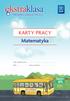 Karty pracy Matematyka Imię i nazwisko ucznia... Klasa... Numer w dzienniku... GSP015 Instrukcja Uważnie czytaj teksty zadań i polecenia. rozwiązania wpisuj długopisem lub piórem. Nie używaj długopisu
Karty pracy Matematyka Imię i nazwisko ucznia... Klasa... Numer w dzienniku... GSP015 Instrukcja Uważnie czytaj teksty zadań i polecenia. rozwiązania wpisuj długopisem lub piórem. Nie używaj długopisu
Program EWIDENCJA ODZIEŻY ROBOCZEJ INSTRUKCJA UŻYTKOWNIKA Przejdź do strony producenta programu
 Program EWIDENCJA ODZIEŻY ROBOCZEJ INSTRUKCJA UŻYTKOWNIKA Przejdź do strony producenta programu http://www.jarsoft.poznan.pl/ 1. STRUKTURA PROGRAMU Program EWIDENCJA ODZIEŻY ROBOCZEJ jest aplikacją pracującą
Program EWIDENCJA ODZIEŻY ROBOCZEJ INSTRUKCJA UŻYTKOWNIKA Przejdź do strony producenta programu http://www.jarsoft.poznan.pl/ 1. STRUKTURA PROGRAMU Program EWIDENCJA ODZIEŻY ROBOCZEJ jest aplikacją pracującą
Serwis. Zarządzanie dokumentami i jakością (ISOFT) Instrukcja obsługi v.2.3.0
 Serwis. Zarządzanie dokumentami i jakością (ISOFT) Instrukcja obsługi v.2.3.0 Spis treści. Spis treści.... 1 1. Wstęp... 2 2. Przyjęcie na stan magazynu... 3 3. Wydanie do klienta (z magazynu)... 8 4.
Serwis. Zarządzanie dokumentami i jakością (ISOFT) Instrukcja obsługi v.2.3.0 Spis treści. Spis treści.... 1 1. Wstęp... 2 2. Przyjęcie na stan magazynu... 3 3. Wydanie do klienta (z magazynu)... 8 4.
Księgowość Optivum. Jak sporządzić rachunek zysków i strat? Definiowanie grup paragrafów obejmujących konkretne rodzaje kosztów
 Księgowość Optivum Jak sporządzić rachunek zysków i strat? Utworzenie zestawienia Rachunek zysków i strat w programie Księgowość Optivum polega na wygenerowaniu zestawienia zgodnie z wprowadzoną przez
Księgowość Optivum Jak sporządzić rachunek zysków i strat? Utworzenie zestawienia Rachunek zysków i strat w programie Księgowość Optivum polega na wygenerowaniu zestawienia zgodnie z wprowadzoną przez
